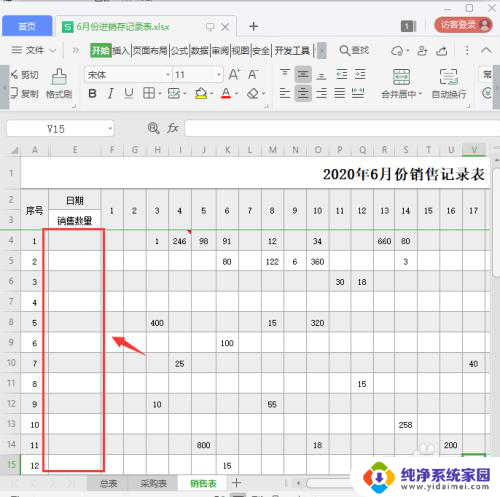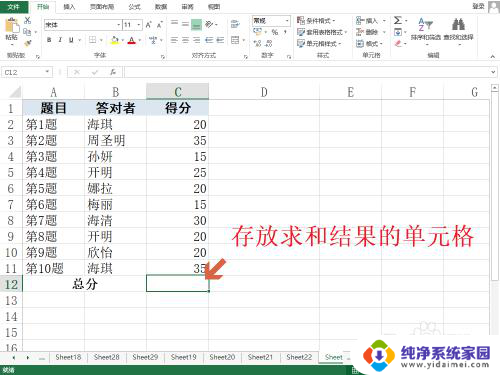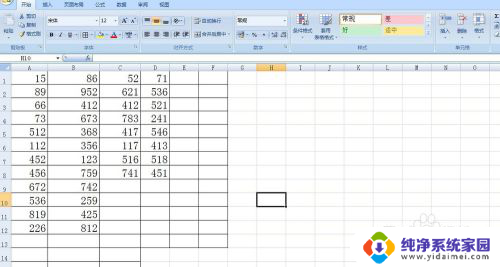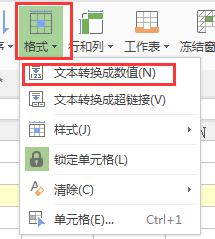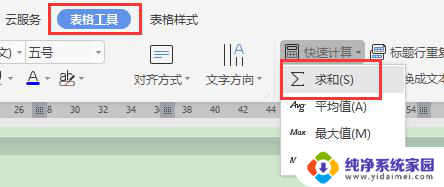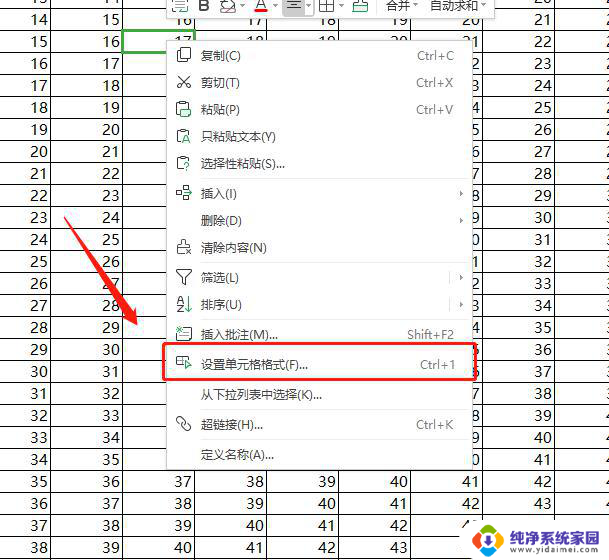表格不能自动求和了怎么设置 Excel无法自动求和的处理办法
在日常工作中,我们经常会使用Excel进行数据处理和分析,有时我们会遇到一个棘手的问题:表格不能自动求和了,这该如何处理呢?Excel的自动求和功能为我们提供了便利,但当它无法正常工作时,我们需要采取一些措施来解决这个问题。本文将探讨Excel无法自动求和的处理办法,并提供一些解决方案,帮助我们顺利完成数据求和的任务。无论是通过调整设置、使用公式,还是利用其他功能,我们都可以找到适合自己的方法来解决这个问题。让我们一起来探索吧!
方法如下:
1. 以2003版excel为例,先选择“工具”中的“选项”。
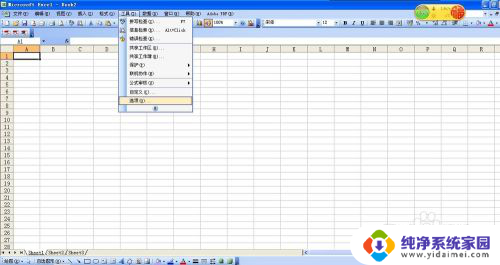
2. 在“重新计算”里面的“自动重算”看是不是已经选上了,如果没有选择请勾选。

3. 点击“确定”完成选择。如果是2007版本的点击左上角的OFFICE按钮,选“ECXEL选项”。之后的操作同2003版本的excel。

4. 第二种情况可能是数据的格式为文本格式,如下图中求和那里显示的是公式。
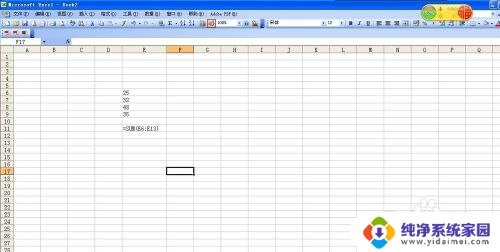
5.解决的方法是选中相应的单元格,点击右键,选择“设置单元格格式”。
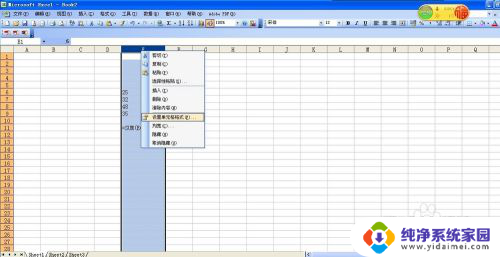
6. 在分类栏选择“数值”,小数点的话随需要选择保留几位。

7.确定后excel中的自动求和就正常了,可以正常的显示出求和的数据。
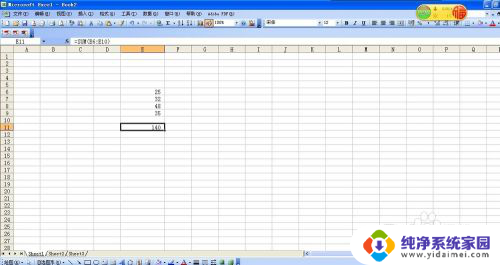
以上就是关于如何设置表格不能自动求和的全部内容,如果遇到这种情况,你可以按照以上操作进行解决,非常简单快速,一步到位。